voordat streaming video services begon te groeien in populariteit, de meest voorkomende manier voor mensen om te genieten van een film met een hoge resolutie is met Blu-ray discs. Nu mensen gemakkelijk kunnen vinden 720P, 1080P en zelfs 4K resolutie films op Netflix, iTunes, Vudu en andere video streaming service provider, kunnen ze beginnen af te vragen of het nog steeds het juiste ding om te doen om Blu-ray discs blijven kopen. Als dat een vraag is die je hebt, bekijk de inhoud hieronder en zie welke: Blu-ray Of digitale HD, is beter.
- Blu-ray VS digitale HD: welke heeft een betere video-en audiokwaliteit?
- Blu-ray VS digitale HD: Geen toegevoegde functies van digitale HD-films
- Blu-ray VS digitale HD: sommige films ontbreken in de filmlijst van serviceproviders
- Blu-ray VS digitale HD: Verschillende manieren om toegang te krijgen tot films
- hoe kunt u genieten van een Blu-ray-film op uw computer en mobiele telefoons
Blu-ray VS digitale HD: welke heeft een betere video-en audiokwaliteit?
de meeste Blu-rays hebben een resolutie van 720P of 1080P, met uitzondering van 4K-schijven. Met jaren van ontwikkeling, veel streaming service providers waren begonnen met het aanbieden van 720P, 1080P of zelfs 4K ook. Sommigen zouden resolutie als de basisstandaard van kwaliteit kunnen nemen. Hoewel de resolutie de videokwaliteit in zekere mate weerspiegelt, zijn er veel andere aspecten van een video die de kwaliteit van een video kunnen beïnvloeden. Films die door deze streamingdiensten worden geleverd, kunnen dezelfde resolutie hebben als Blu-ray, maar om de levering van de film op het internet mogelijk te maken, zullen er compressies op de film zijn. De snelheidslimiet van het internet dicteert de videobestanden die worden overgedragen kan niet te groot zijn. Dus de service biedt zal moeten compressie gebruiken om de video kleiner en gemakkelijker te worden geleverd aan kijkers via het internet. Een single-layer Blu-ray disc kan 25 GB aan gegevens bevatten en een dual-layer disc kan 50 GB bevatten. In vergelijking, een 1080P film die u downloadt van iTunes is meestal rond of onder 6GB. Een gecomprimeerde video zal onvermijdelijk een aantal artefacten zoals zachtheid of banding die negatieve effecten op de beeldkwaliteit kan hebben. Dat zijn de compromissen die u zult moeten maken bij het gebruik van streamingdiensten. Ook de geluidskwaliteit van digitale HD-video ‘ s is niet zo goed als Blu-rays. Blu-rays maken al jaren gebruik van de Dolby TrueHD en DTS HD Master Audio standaarden. Met de genoemde technologieën, Blu-rays kan leveren spectaculaire audio-effecten. En streamingdiensten kunnen deze surround sound-technologieën niet goed aan. Als gevolg van de algehele compressie van de bestandsgrootte, zal er veel minder detail in de film die u online streamen dan de film op Blu-ray.
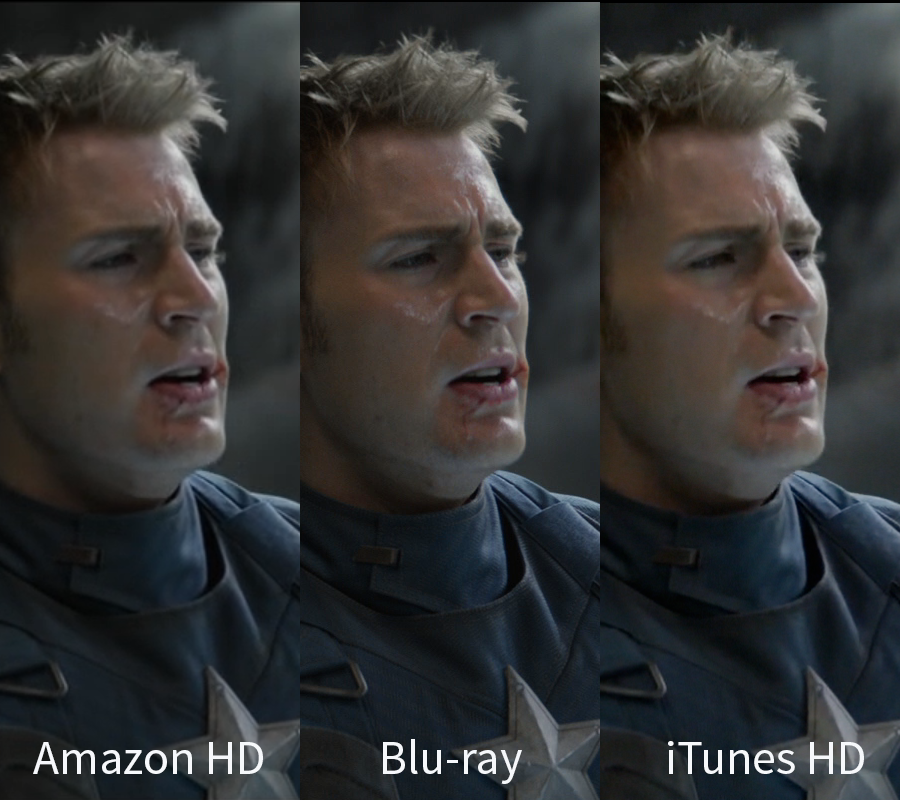
Blu-ray VS digitale HD: Geen toegevoegde functies van digitale HD-films
Blu-rays bevatten doorgaans extra ‘ s zoals commentaartracks, achter-de-scène-footages die het filmmaking-proces onthullen. Maar die inhoud kan niet worden gevonden op streamingdiensten, tenzij je ze zelf zoekt.
Blu-ray VS digitale HD: sommige films ontbreken in de filmlijst van serviceproviders
zo krachtig en veelbelovend als het internet lijkt te zijn, soms is het echt moeilijk voor u om een film op te vinden. Er zijn bepaalde films die niet worden aangeboden door streaming service providers. Terwijl Blu-rays en DVD ‘ s van de films gemakkelijk kunnen worden gevonden op videowinkels, lijken ze gewoon te ontbreken op het internet.
Blu-ray VS digitale HD: Verschillende manieren om toegang te krijgen tot films
met een Blu-ray disc kunt u deze thuis bekijken wanneer u maar wilt. Terwijl streaming diensten vereist abonnement, die ongeldig wordt nadat het verloopt. En je zult niet in staat zijn om toegang te krijgen tot de film, tenzij je blijft abonneren op hun diensten. Maar het goede ding over streaming diensten is dat u toegang tot de film op uw mobiele telefoons of andere apparaten met toegang tot het internet op elk gewenst moment, op elke locatie.
al met al hebben zowel Blu-rays als fysieke media en streaming diensten hun eigen merites, er is geen manier om te bepalen welke beter is in het algemeen. Ze hebben allemaal hun eigen voordelen ten opzichte van de andere in bepaalde aspecten. Als u de meest meeslepende, spectaculaire kijkervaring wilt, is fysieke media nog steeds uw beste optie.
hoe kunt u genieten van een Blu-ray-film op uw computer en mobiele telefoons
zoals eerder vermeld, levert fysieke media de beste filmervaring. Maar op computers en mobiele apparaten zoals iPad, de meeste mensen zouden liever gaan met streaming diensten als het is gemakkelijker om toegang te krijgen tot films op die manier. Stel dat je op een roadtrip gaat en jezelf wilt vermaken met een film terwijl je onderweg bent als je niet de bestuurder bent, dan zou de beste optie die je hebt streaming-diensten zoals Netflix op je telefoon zijn. Maar je moet een aanzienlijke hoeveelheid verkeersgegevens gebruiken om een film te streamen zonder Wi-Fi. Mocht dat gebeuren, ik zou voorstellen dat u uw films op Blu-ray geconverteerd naar een afspeelbaar formaat en overbrengen naar uw handsets voor het afspelen.
er zijn enkele uitstekende programma ‘ s die uw Blu-ray-films kunnen laten converteren naar een videobestand van hoge kwaliteit. Het meest ideale resultaat zou een verliesloze video zijn die u de beste video-en audiokwaliteit op uw handset geeft en het is mogelijk om dat te laten gebeuren. Er zijn programma ’s die Blu-rays kunnen converteren naar verliesloze MKV-video’ s. Er zou geen compressie worden gebruikt die de video-en audiokwaliteit van de film in gevaar zou brengen. Het enige probleem is dat een verliesloze MKV-video extreem groot zou zijn en al uw opslagruimte op uw apparaat zou kunnen innemen. Maar als je dat goed vindt, ga dan verder en lees de volgende inhoud om te zien welke programma ‘ s U kunt gebruiken om uw Blu-ray-films te converteren naar een digitaal videobestand en hoe dit te doen.
#1. Converteer Blu-ray naar digitale HD-video met behulp van Leawo Blu-ray Ripper
het eerste programma dat ik u wil voorstellen voor het rippen van Blu-ray naar verliesloze MKV is Leawo Blu-ray Ripper. Het is een veelzijdig Blu-ray rippen programma dat allerlei Blu-ray films kan converteren naar video – en audiobestanden in verschillende formaten. Hiermee kunt u eenvoudig een blu-ray digitale HD-videobestand maken voor weergave op uw mobiele telefoons. En natuurlijk, lossless MKV is niet uw enige optie, U kunt ook Blu-ray converteren naar MP4 of andere formaten, zodat het filmbestand niet zo groot zou zijn en het zou u toelaten om meer films in uw telefoon passen. Hieronder vindt u de instructies voor het gebruik van Leawo Blu-ray Ripper om Blu-ray rippen naar lossless MKV.
![]()
![]()
opmerking: Leawo Software had een paar jaar geleden besloten om Leawo Blu-ray Ripper te integreren met zijn softwarepakket: Leawo Prof.Media. Leawo Blu-ray Ripper is een onderdeel van Leawo Prof.Media now.
Stap 1. Start Leawo Prof. Media en klik op de Blu-ray Ripper snelkoppeling na het invoeren van de belangrijkste interface van het programma om Blu-ray Ripper gestart.
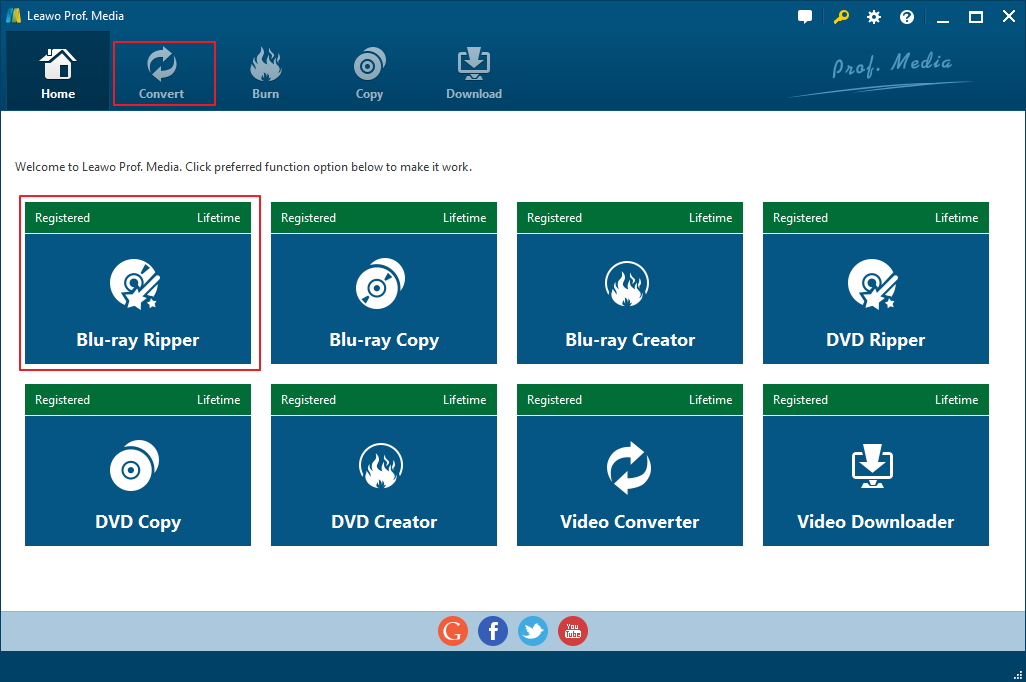
Stap 2 Als de Blu-ray-schijf die u wilt rippen van tevoren op uw Blu-ray-station is geplaatst, kunt u direct op Blu-ray/DVD>toevoegen van CD-ROM klikken om de blu-ray-inhoud naar Blu-ray Ripper te laden. Als de schijf niet is geplaatst in uw Blu-ray-station, gewoon in en wacht een paar seconden voor het programma om de schijf te detecteren.

Stap 3 Nadat alle Blu-ray-gegevens zijn geladen naar Blu-ray Ripper, zal het programma u een lijst van alle video ‘ s in de schijf te tonen. In deze stap, bent u verplicht om te kiezen welke video ‘ s te rippen en te converteren. De 3 knoppen biedt u 3 verschillende opties voor het uitkiezen van de video ‘ s die u snel nodig hebt. Klik op Volledige Film en alle video ‘ s in de schijf zullen worden geript en geconverteerd wanneer het conversieproces begint. Kies hoofdfilm om direct de hoofdfilm uit de lijst te kiezen. U kunt de aangepaste modus gebruiken om handmatig de videotitels te kiezen die u nodig hebt uit de lijst onder de knoppen. Dubbelklik op een video in de videolijst om de video af te spelen in het venster videospeler aan de rechterkant wanneer u niet zeker weet of u de benodigde video hebt gekozen. Klik op OK om de gekozen video ‘ s naar een nieuwe videolijst te verplaatsen.

Stap 4 Klik op de knop boven de video lijst met de tekst “MP4 Video”. Dat is de knop Formaat die u laat zien welk formaat is de huidige standaard ingesteld. Klik erop en ga door met klikken op Wijzigen in het volgende menu om een nieuw paneel te openen met alle ondersteunde uitvoerformaten erop. Het MKV-profiel zonder kwaliteitsverlies is te vinden in het formaat>video zonder kwaliteitsverlies. Er is slechts één profiel onder deze sectie: Multi-track MKV en dat is het verliesloze MKV profiel dat we zoeken. Klik er direct op om het te kiezen en het brengt je tegelijkertijd terug naar de videolijst.

Stap 5 Klik op de knop Converteren in het groen naast de knop Formaat om een nieuw paneel weer te geven. Op de top van het is de standaard uitvoer directory. Reset het door te klikken op de “…” knop als je wilt. En dan kunt u beginnen met het omzetten van Blu-ray naar verliesloze MKV door te klikken op de knop Converteren aan de onderkant.

hier is een videogids die u laat zien hoe u Blu-ray kunt rippen met Leawo Blu-ray Ripper:
de verliesloze MKV-video kan ervoor zorgen dat u de beste kijkervaring krijgt. Maar het vereist dat uw smartphone krachtig genoeg is om al die gegevens te verwerken en de film af te spelen. Als u wilt, zijn er altijd andere formaten kunt u de blu-ray-film te converteren in met Leawo Blu-ray Ripper. Er zullen compressies zijn, maar het kwaliteitsverlies zal op een onmerkbaar niveau worden gehouden. Als u vertrouwen hebt in de verwerkingskracht van uw apparaat, dan kunt u gaan voor de verliesloze MKV video.
#2. Rip Blu-ray naar digitale HD-video met MakeMKV
als het gaat om het rippen van Blu-rays naar verliesloze MKV, maakt MakeMKV een concurrerende optie. Het kan ook rip beschermde Blu-rays aan verliesloze MKV. Maar er is geen andere output formaten verstrekt dus verliesloos MKV is uw enige optie voor output formaat. Maar het biedt je wel een gratis proefperiode van één maand waarmee je Blu-ray gratis kunt rippen. Daarna moet je ervoor betalen om het te kunnen blijven gebruiken. Hier is hoe te rippen Blu-ray naar verliesloze MKV met het programma.
- Stap 1. Voer de bron Blu-ray disc in uw Blu-ray drive en hebben MakeMKV gestart.
- Stap 2. Klik op het Blu-ray-drive-pictogram op de interface om Blu-ray-gegevens te lezen en te laden naar MakeMKV.
- Stap 3. Klik op de titel boven in de linkerkolom om de inhoudslijst uit te vouwen en controleer de video ‘ s, audiotracks en ondertitels die u nodig hebt.
- Stap 4. Stel de locatie van de output lossless MKV video in het vak uitvoermap.
- Stap 5. Begin met het converteren van de bron Blu-ray film naar lossless MKV door te klikken op de MakeMKV knop in de rechterbovenhoek.
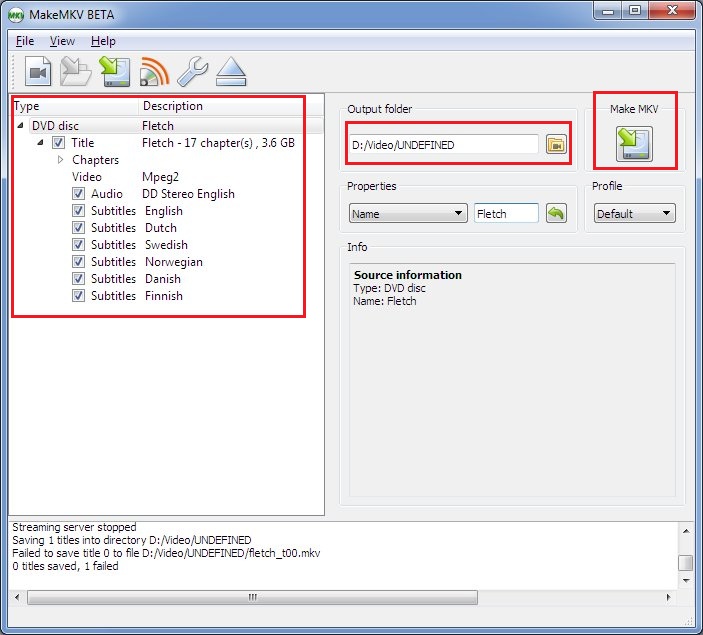
als het gaat om de vergelijking van Blu-ray vs digitale HD, er is geen goed antwoord over welke beter is. Als voor u, kwaliteit heeft voorrang op alle andere dingen, dan moet je waarschijnlijk vasthouden aan Blu-ray. Maar digitale HD streaming diensten zijn onmiskenbaar handiger voor moderne entertainment.